一.认识idea。
IDEA(https://www.jetbrains.com/idea/)是 JetBrains 公司的产品,公司旗下还有其它产品,比如:
- WebStorm:用于开发 JavaScript、HTML5、CSS3 等前端技术;
- PyCharm:用于开发 python
- PhpStorm:用于开发 PHP
- RubyMine:用于开发 Ruby/Rails
- AppCode:用于开发 Objective - C/Swift
- CLion:用于开发 C/C++
- DataGrip:用于开发数据库和 SQL
- Rider:用于开发.NET
- GoLand:用于开发 Go
- Datalore: 用于构建机器学习模型并在Python中创建丰富的可视化。
而且用于开发 android的Android Studio,也是Google 基于 IDEA 社区版进行迭代的。
idea官网地址(https://www.jetbrains.com)
进入官网后的页面如下:
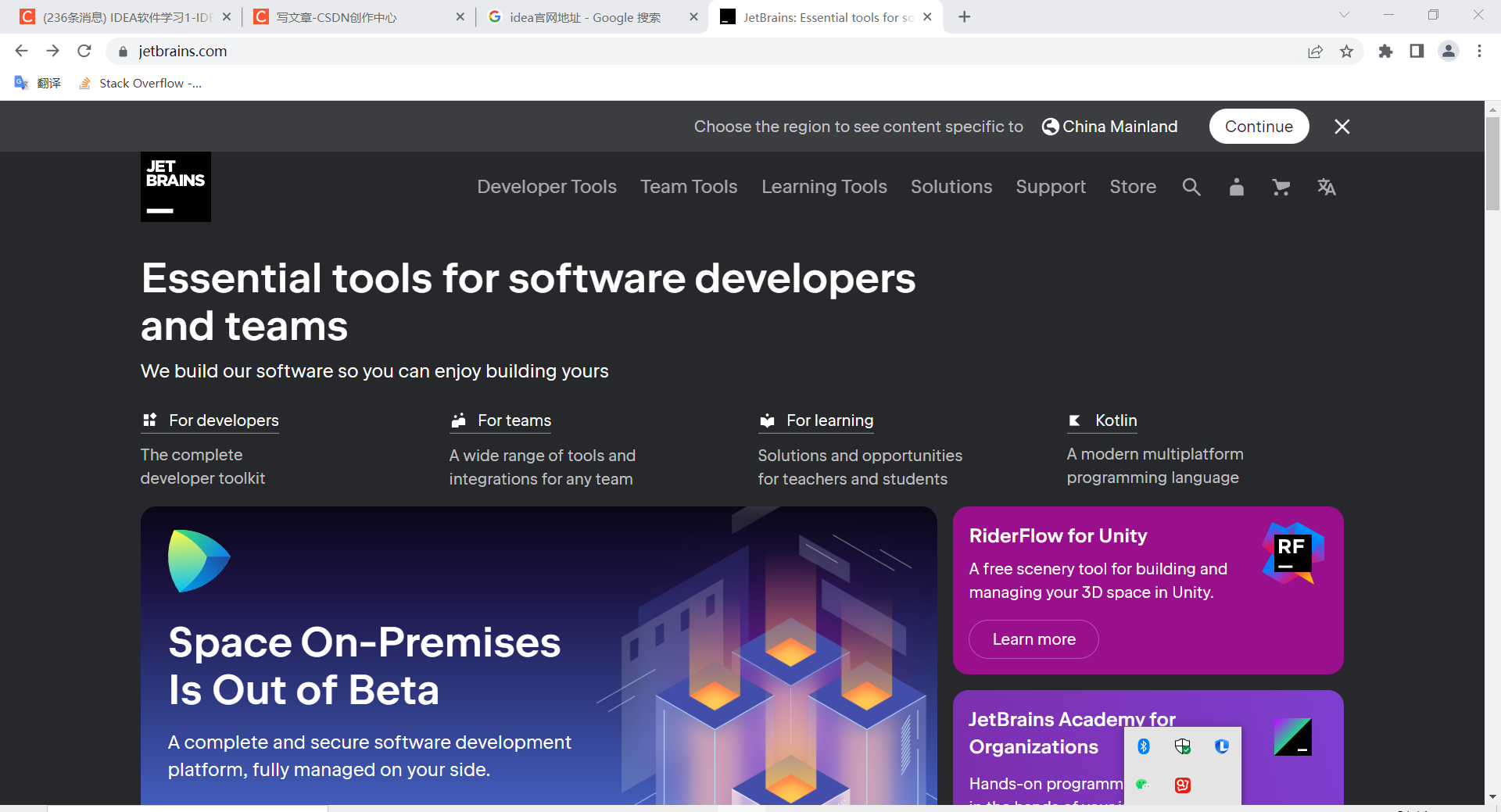
点击Developer Tools,出现如下页面:
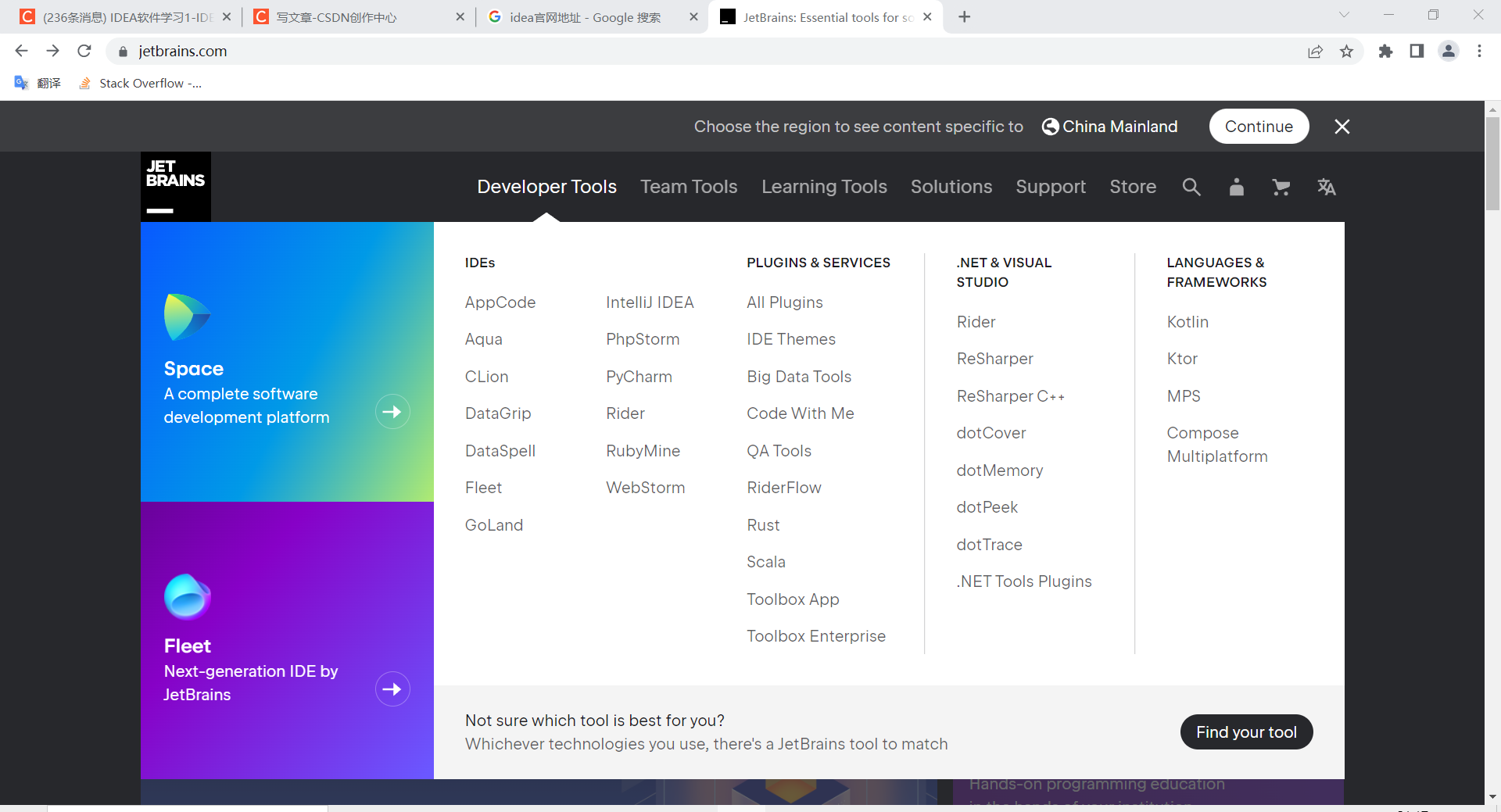
这里我是要下载IntelliJ IDEA,所以点击IntelliJ IDEA。
idea官网的下载地址:https://www.jetbrains.com.cn/idea/download/#section=windows
IDEA 分为两个版本: 旗舰版(Ultimate)和 社区版(Community)。
两个不同版本的详细对比,可以参照官网:
https://www.jetbrains.com/idea/features/editions_comparison_matrix.html
官网提供的详细使用文档:https://www.jetbrains.com/help/idea/meet-intellij-idea.html
二.idea的卸载和安装
- idea的卸载
点击windows图标,点击设置。出现如下图:
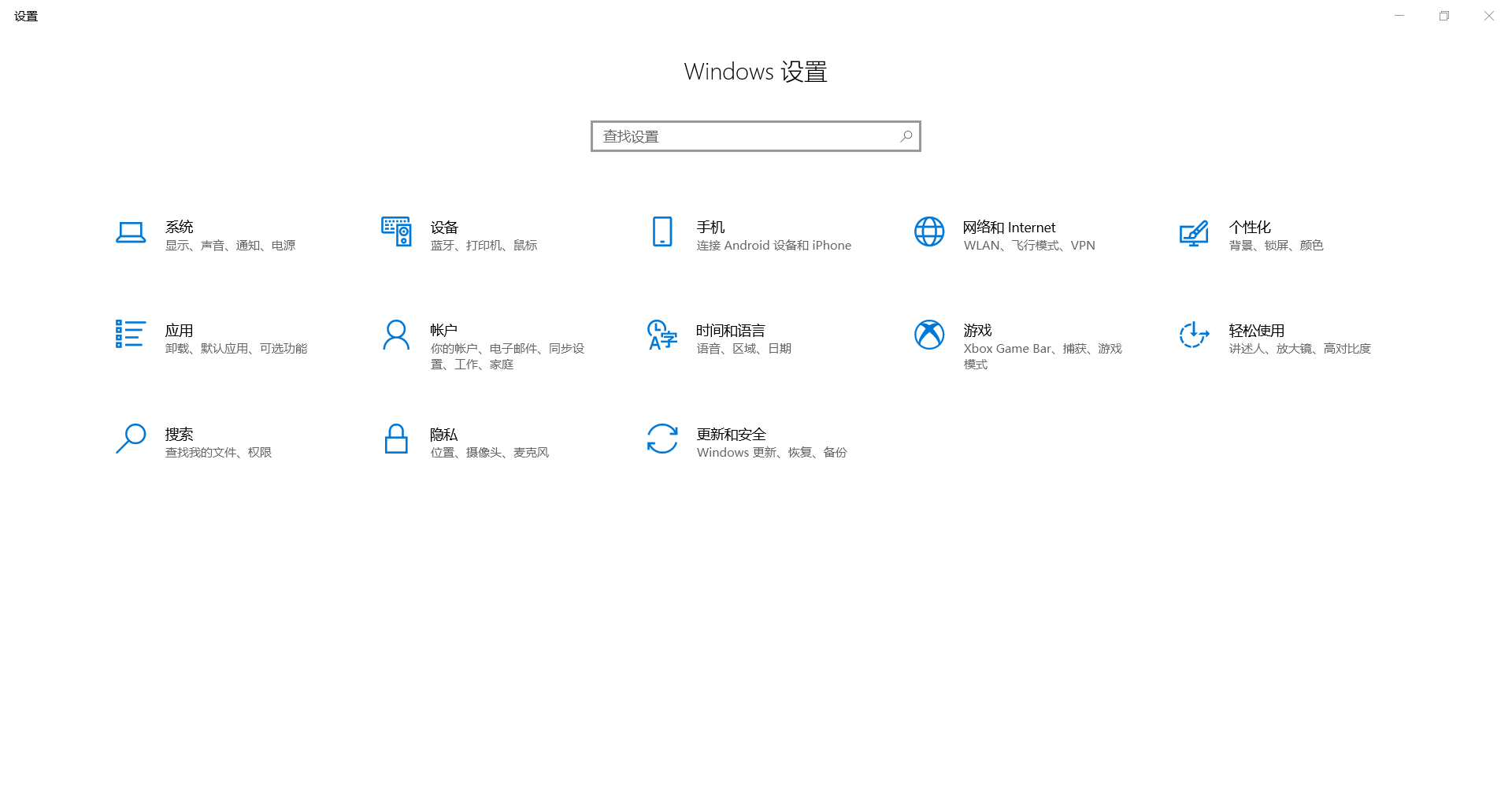
点击应用,找到idea图标
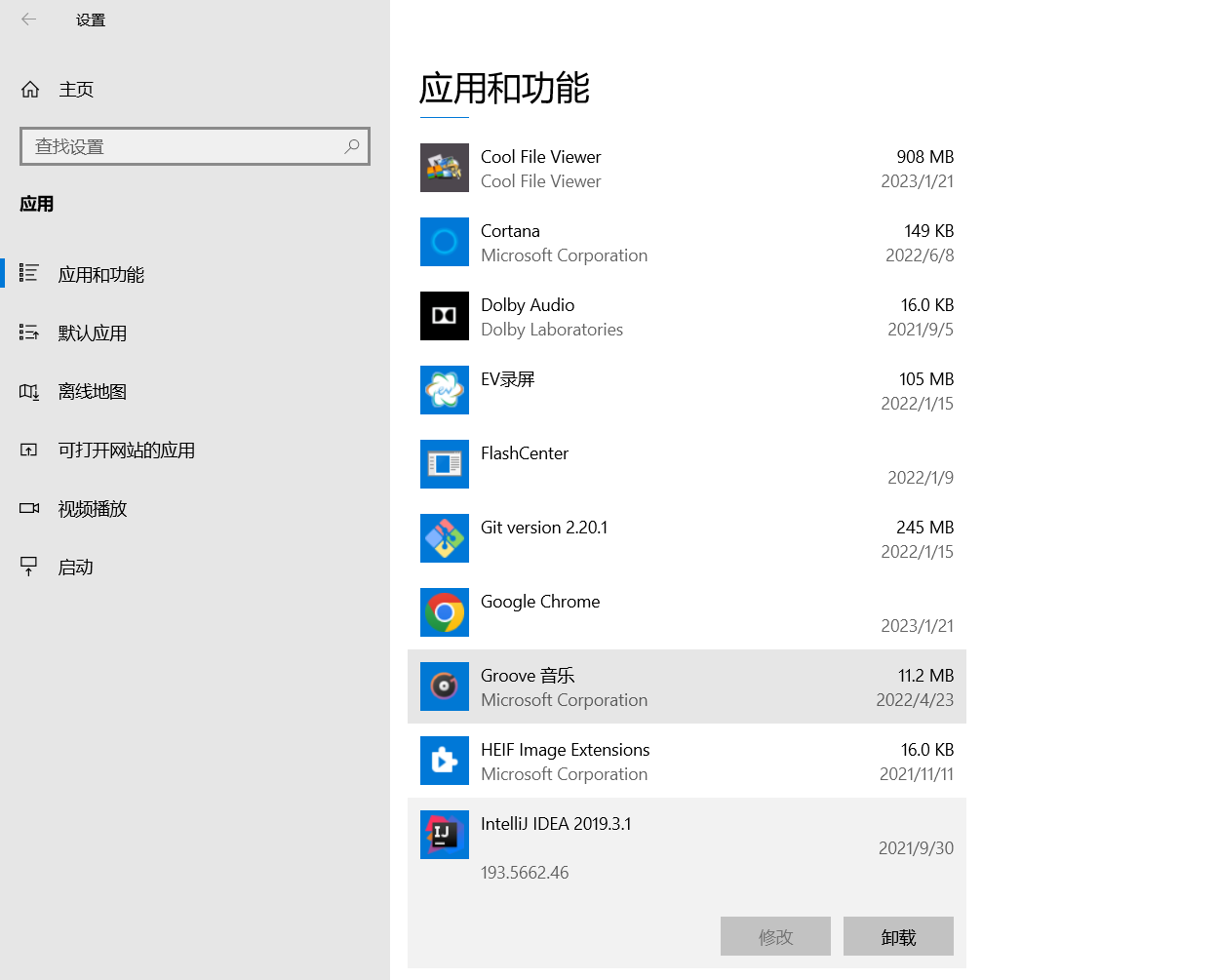
点击卸载,会出现一个确认框,点击是。就会出现如下界面:
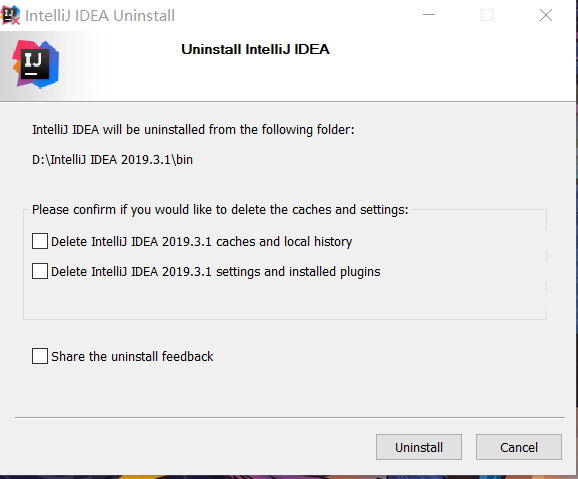
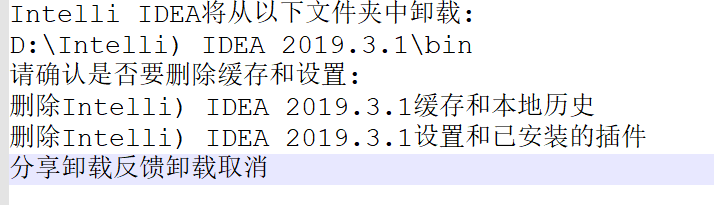
根据需求自己选择。我是选择上面两个然后直接点击uninstall。卸载完成界面如下:
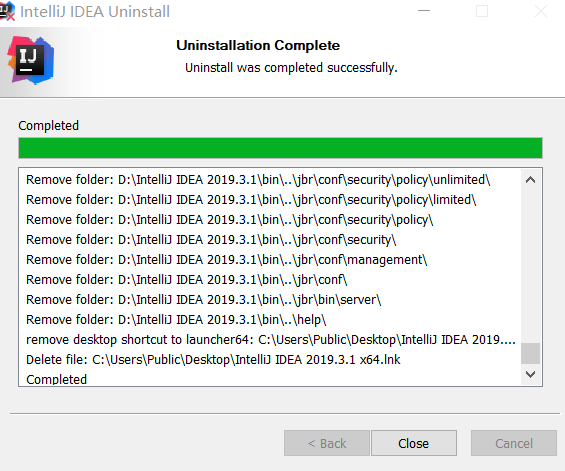
5.点击Close关闭,然后idea卸载完成。
- idea的安装
从官网下载对应版本和对应操作系统的idea到本地后。(建议下载 旗舰版(Ultimate)),我是下载的旗舰版(Ultimate)如下图:

第一步:
双击该图标后,出现如下界面:
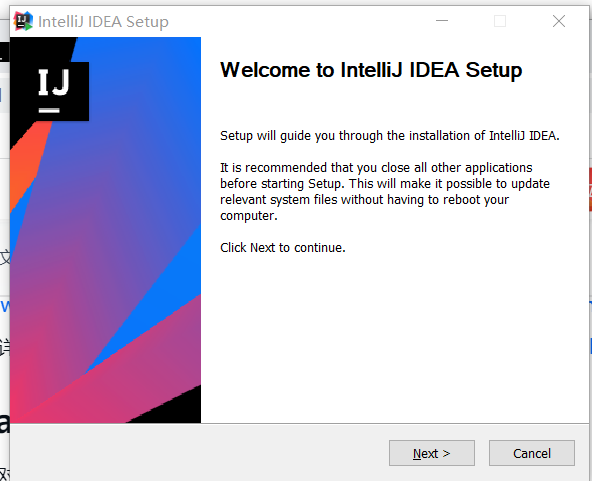
第二步:点击next后,出现如下界面:
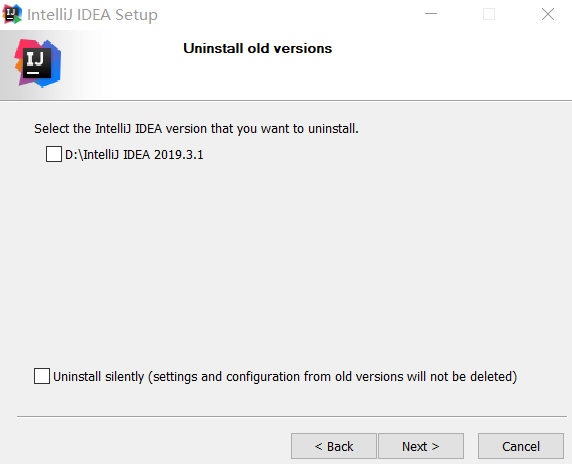
这是因为我的电脑上已经安装了一个idea2019.3.1版本的,这里第一个框大概意思是选择你想卸载哪个版本的idea,第二个框大概意思是以静默方式卸载(旧版本的设置和配置将不会删除)。
我这选择卸载idea,然后直接点击下一步。
第三步:点击next后,出现如下界面:
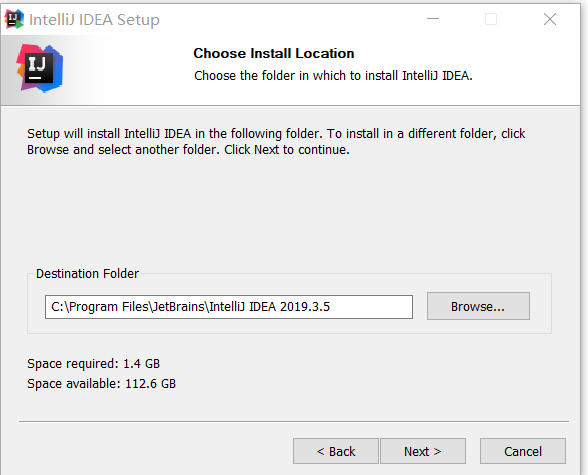
第四步:设置idea软件安装路径(建议不要安装在C盘),点击Browse进行设置。
这是设置的路径,出现如下界面:
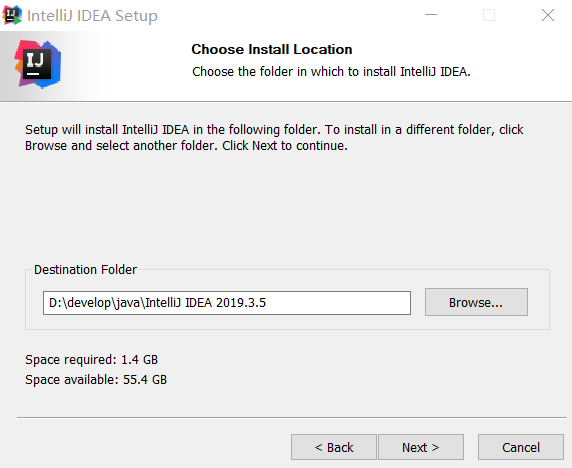
第五步:点击next,出现如下界面:
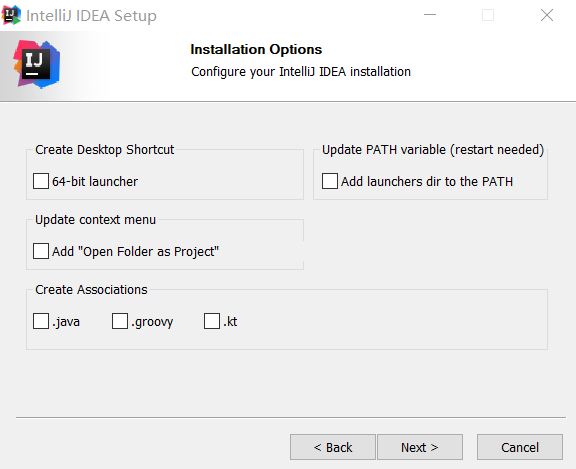
第六步:在桌面创建一个idea的快捷键
我的电脑是64位的,所以选中64-bit-launcher,然后点击next。
出现如下界面:
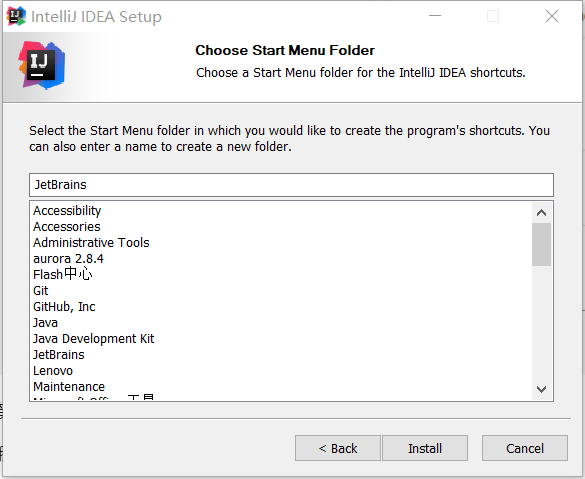
第七步:直接点击install安装
漫长的等待......安装完成然后出现如下界面:
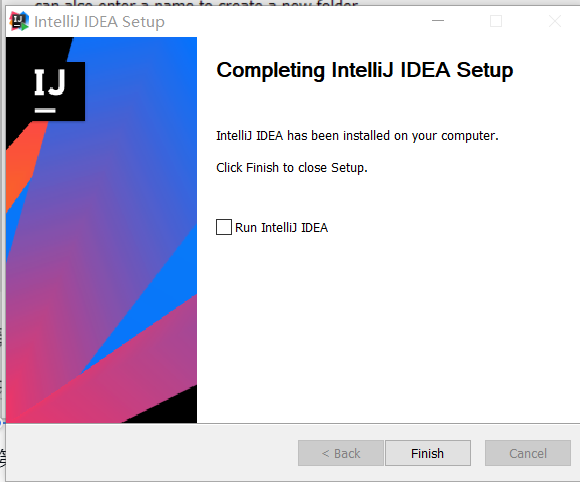
第八步:点击Finish,安装完成,关闭界面。
- idea的使用
将包含补丁的这个文件夹放到bin目录下的任意位置。如图:
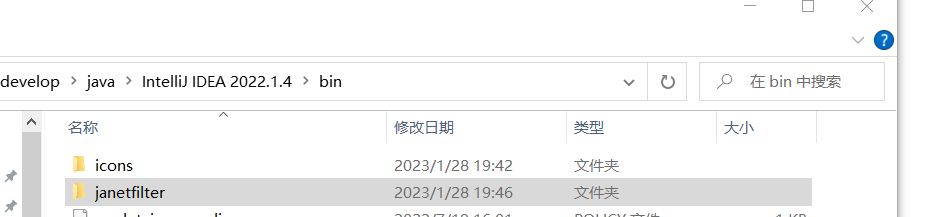
该文件夹主要是包含有补丁,如图:
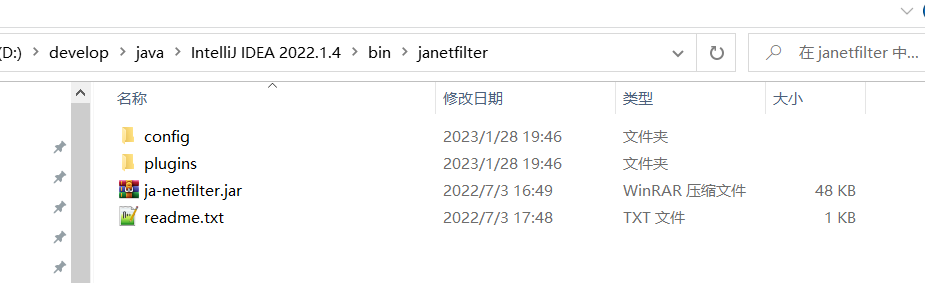
我的补丁所在路径是:D:\develop\java\IntelliJ IDEA 2022.1.4\bin\janetfilter\ja-netfilter.jar
在idea64.exe.vmoptions文件中配置补丁的绝对路径,配置完成一定要保存。如下图所示:

# 补丁的绝对路径(可根据你实际的位置进行修改),注意路径一定要填写正确,且不能包含中文,否则会导致 IDEA 无法启动
-javaagent:D:\develop\java\IntelliJ IDEA 2022.1.4\bin\janetfilter\ja-netfilter.jar
# 最新 IDEA 版本需要添加下面两行,否则会报 key valid
--addopens=java.base/jdk.internal.org.objectweb.asm=ALL-UNNAMED
--addopens=java.base/jdk.internal.org.objectweb.asm.tree=ALL-UNNAMED
双击点击快捷键或者在idea安装目录下的bin目录下的idea64.exe双击。如果是windows32位的操作系统就双击idea.exe。
出现如下界面:
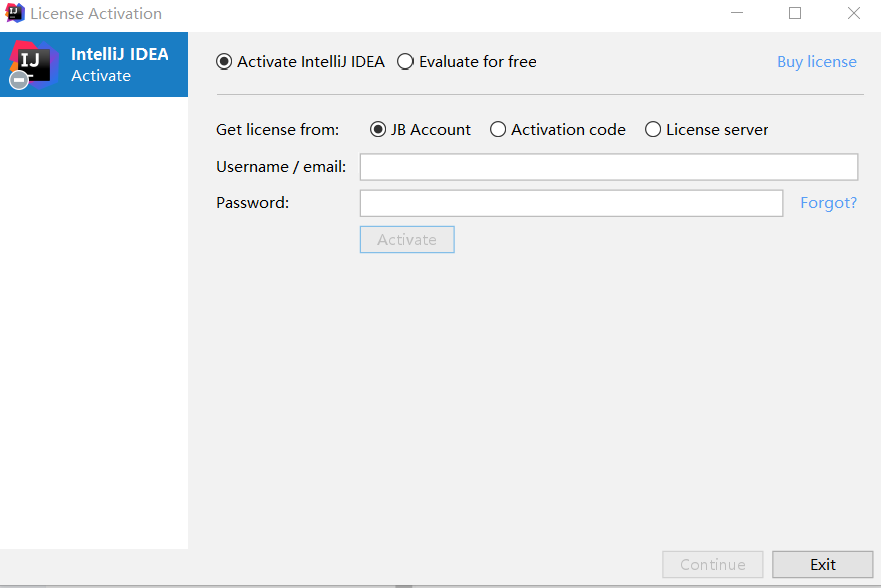
点击Activation code,输入激活码。(激活码自己百度找)
如下图:

当你的Activate亮了,就点击激活。如果没亮就是激活码有问题或者idea没删干净,也可能是前面的配置文件写的有问题。
激活成功后的最终页面如下:

平时有空可以点击Start Tour,学习怎么使用idea。个人感觉这个2022版本的比我之前用的2019版的要更人性化一些。后面我也会来重学一下。
三.认识idea的安装目录结构
idea安装完成后,文件所在的目录结构如下图:
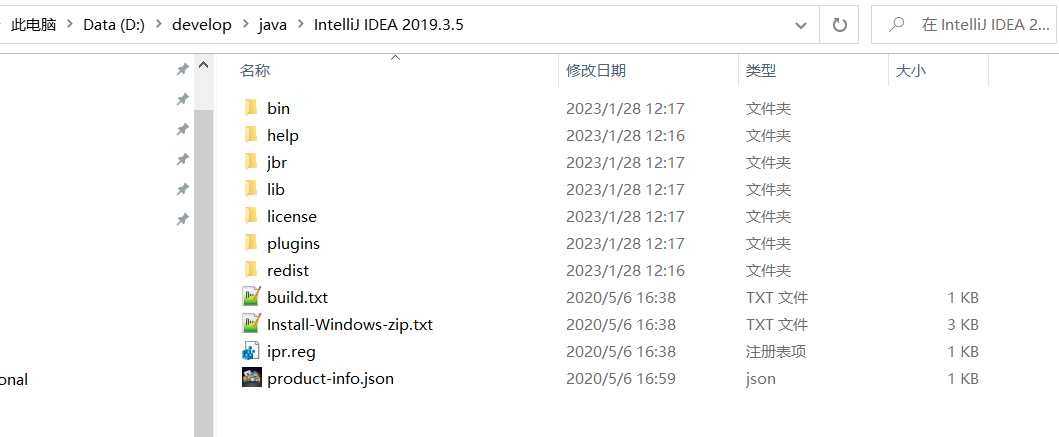
bin:容器,执行文件和启动参数等
help:快捷键文档和其他帮助文档
jbr:咱们在介绍IntelliJ IDEA安装之前的准备时就给大家说过硬件和软件上的一个要求,如果你只是想运行Java程序,那么你就用不着再去装JRE了,因为IntelliJ IDEA已经绑定好了。在jbr目录中,大家就能够看到它已经提供好了Java的运行环境,当然,如果你要是想开发Java程序的话,那么就得需要独立安装JDK了
lib:IntelliJ IDEA依赖的一些相关的类库
license:下载各种插件的许可认证
plugins:放置各种插件的文件夹
- 认识idea安装目录中的bin目录
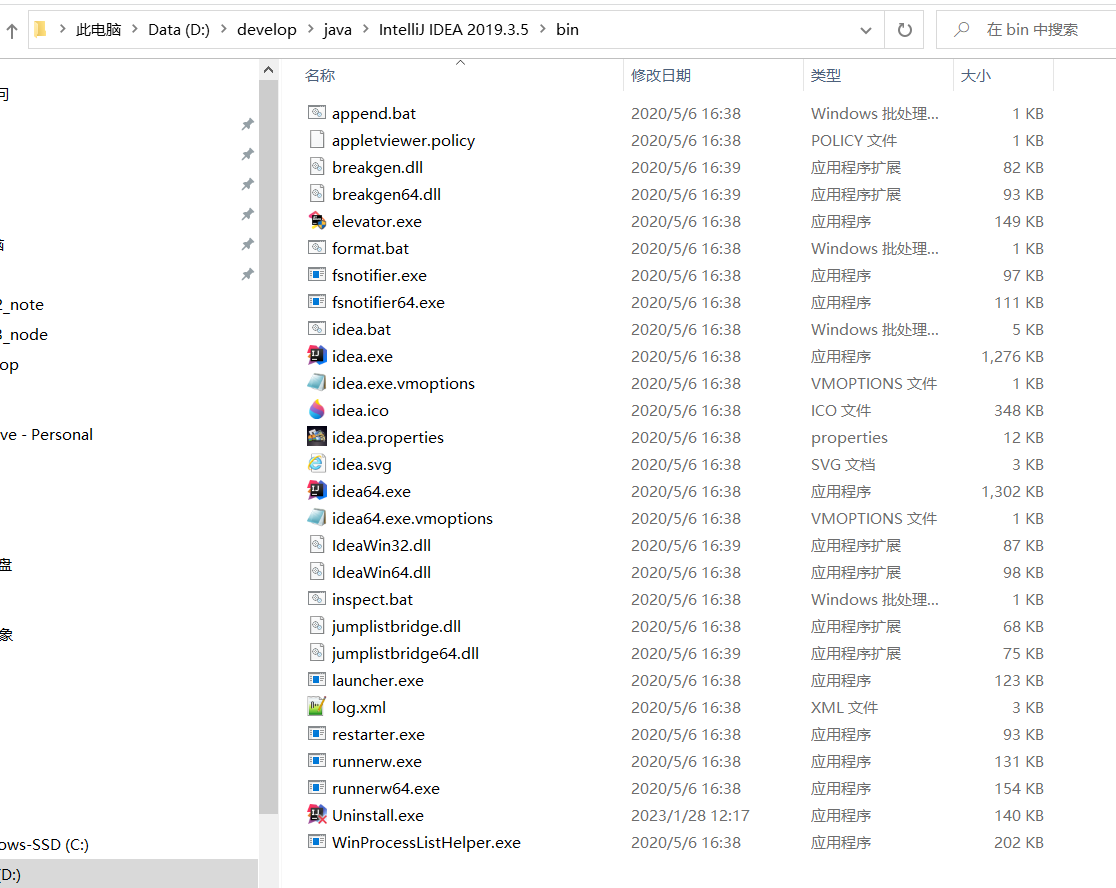
认识其中几个重要的应用程序:
idea.exe:32位idea的启动文件
idea.exe.vmoptions:32位idea的vm配置文件
idea.properties:idea的属性配置文件
idea64.exe:64位idea的启动文件
idea64.exe.vmoptions:64位idea的vm配置文件
四.idea的详细配置
- 运行内存大小配置
找到IDEA安装目录的bin目录例如:D:\develop\java\IntelliJ IDEA 2019.3.5\bin,找到idea64.exe.vmoptions文件,用文本编辑器打开:

大家根据电脑系统的位数,选择 32 位的 VM 配置文件或者 64 位的 VM 配置文件
32 位操作系统内存不会超过 4G,所以没有多大空间可以调整,建议不用调整了
64 位操作系统中 8G 内存以下的机子或是静态页面开发者是无需修改的。
64 位操作系统且内存大于 8G 的,如果你是开发大型项目、Java 项目或是 Android 项目,建议进行修改,常修改的就是下面 3 个参数:

修改如下:
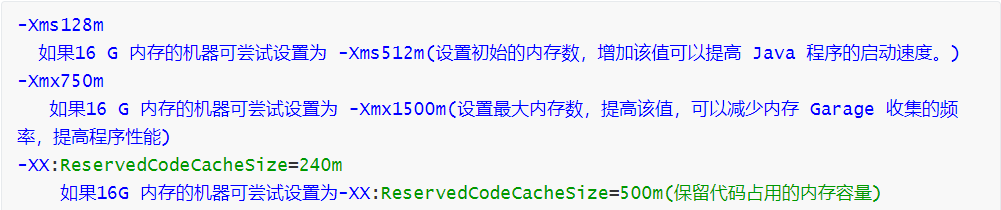
-Xms128m
如果16 G 内存的机器可尝试设置为 -Xms512m(设置初始的内存数,增加该值可以提高 Java 程序的启动速度。)
-Xmx750m
如果16 G 内存的机器可尝试设置为 -Xmx1500m(设置最大内存数,提高该值,可以减少内存 Garage 收集的频率,提高程序性能)
-XX:ReservedCodeCacheSize=240m
如果16G 内存的机器可尝试设置为-XX:ReservedCodeCacheSize=500m(保留代码占用的内存容量)
- 选择详细配置菜单或者按钮
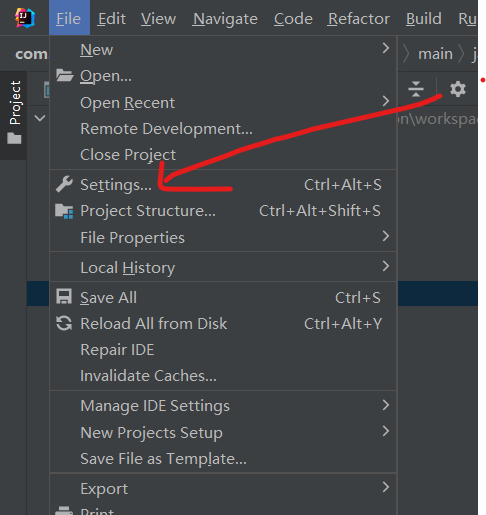
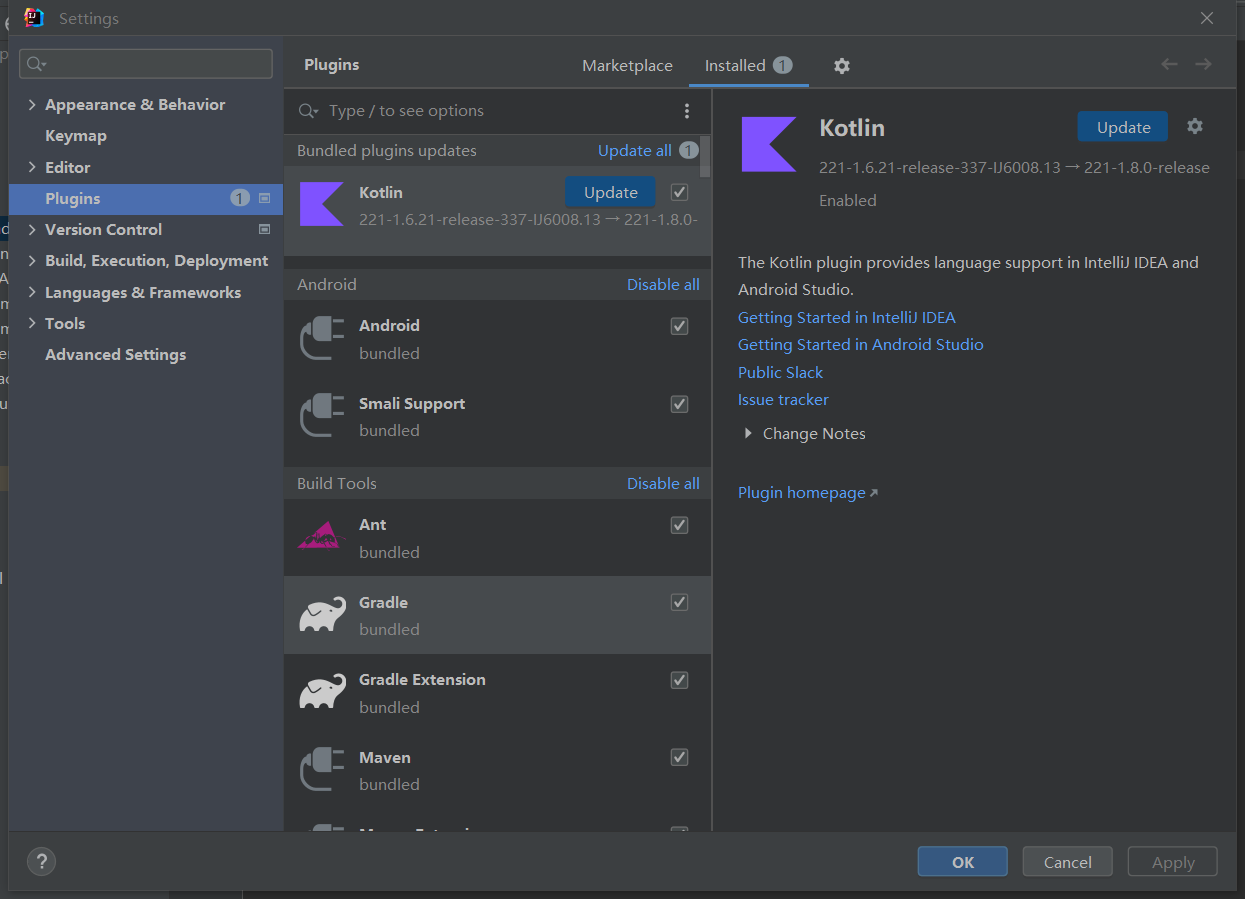

Advanced Settings 高级设置
- 默认启动项目配置
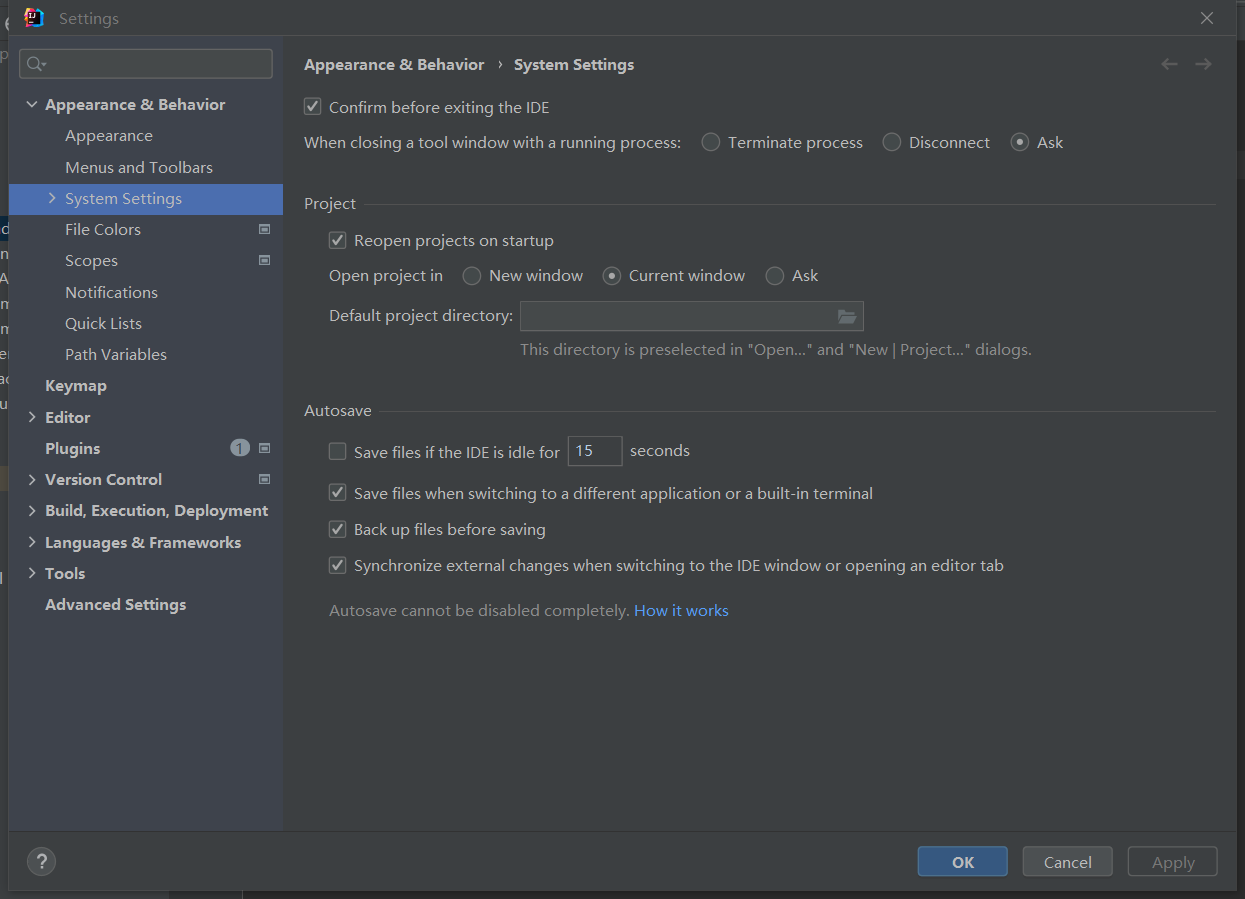
- 设置整体主题
- 选择主题

根据自己的喜好,选择主题就行。
- 设置菜单和窗口字体和大小

- 设置编辑器
编辑器主题
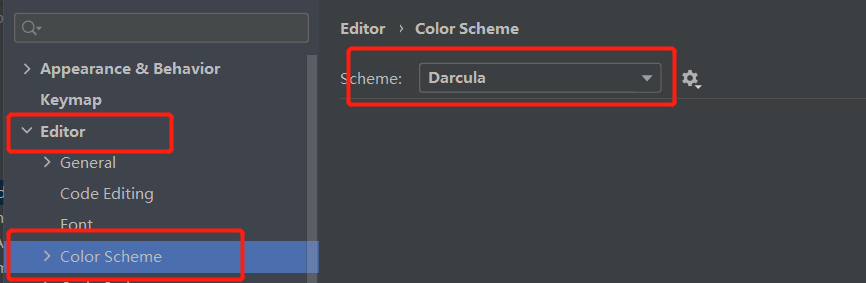
字体大小与颜色
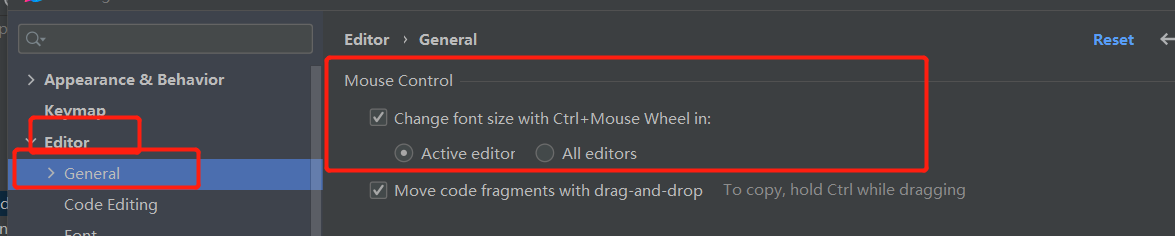
用Ctrl+鼠标滚轮改变字体大小。
更详细的字体与颜色如下:
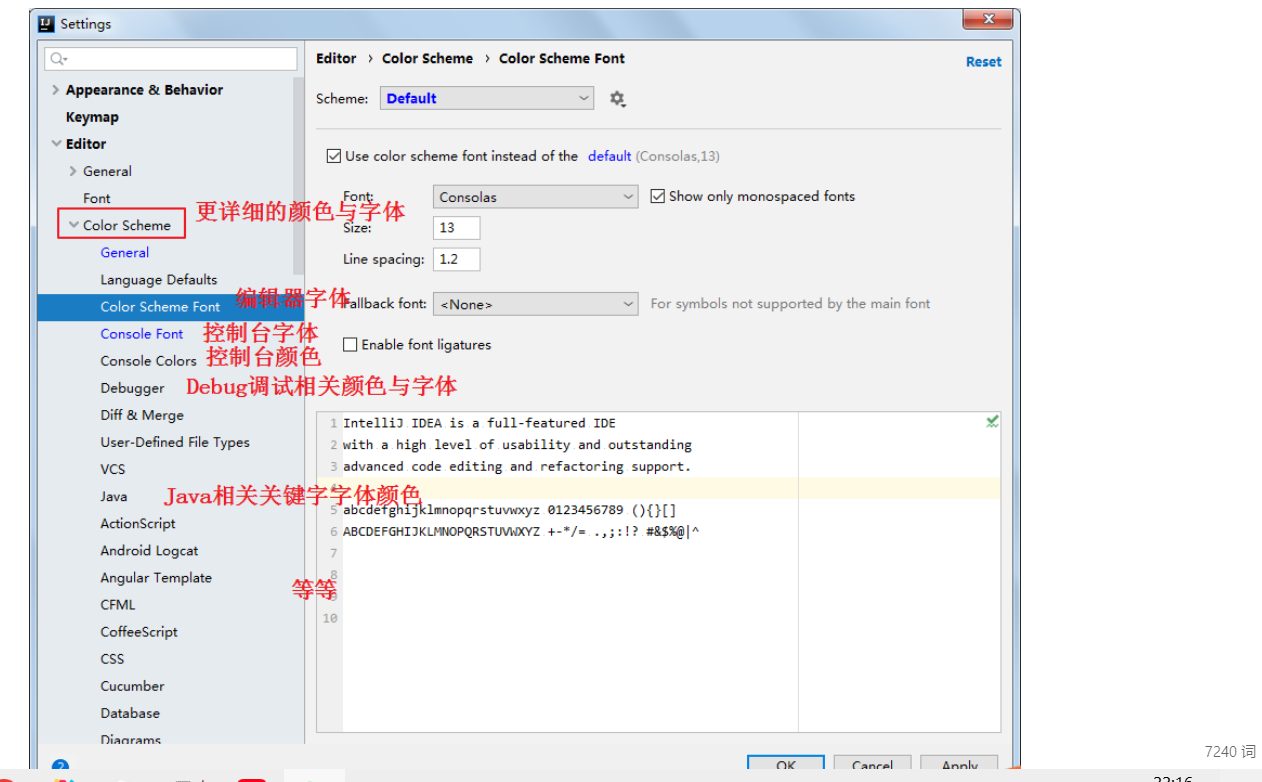
显示行号与方法分隔符
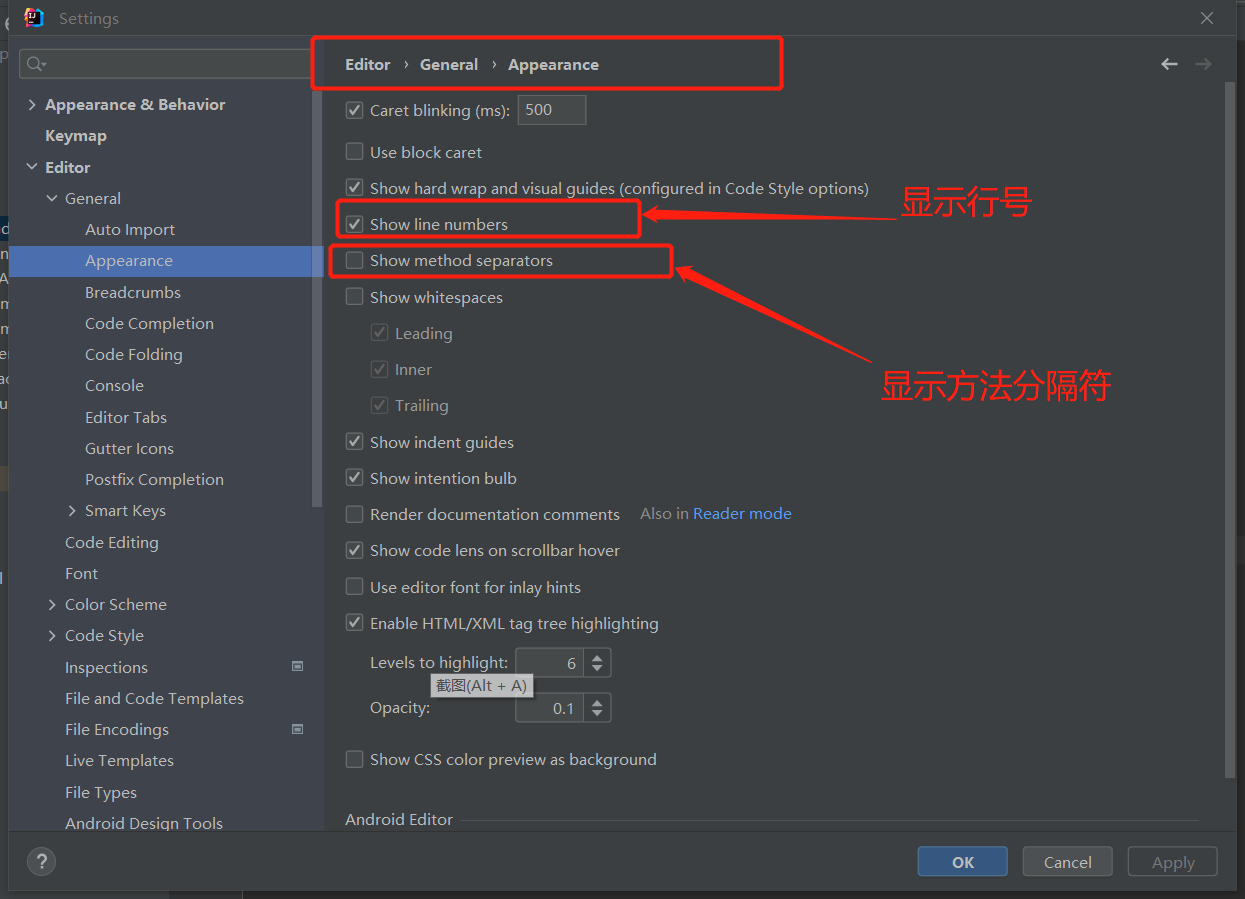
- 自动提示功能
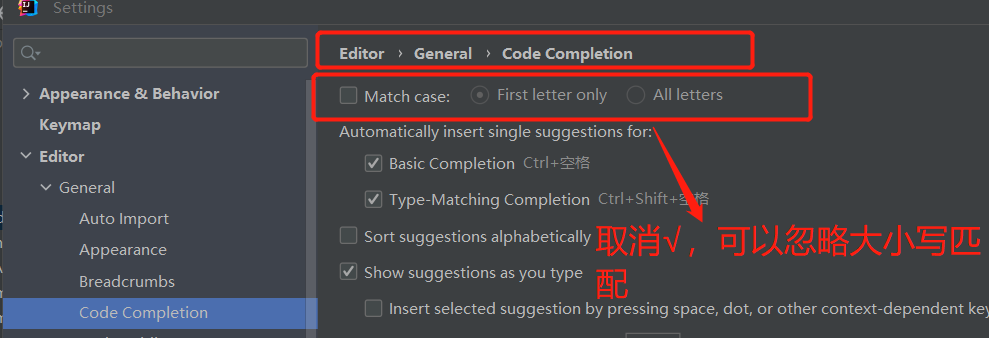
IntelliJ IDEA 的代码提示和补充功能有一个特性:区分大小写。区分大小写的情况是这样的:比如我们在 Java 代码文件中输入 system,IntelliJ IDEA 默认是不会帮我们提示或是代码补充的,但是如果我们输入System 就可以进行代码提示和补充。 如果想不区分大小写的话,就把这个对勾去掉。
- 自动导包配置
默认需要自己手动导包,Alt+Enter快捷键
自动导包设置
动态导入明确的包:Add unambiguous imports on the fly,该设置具有全局性;
优化动态导入的包:Optimize imports on the fly,该设置只对当前项目有效;
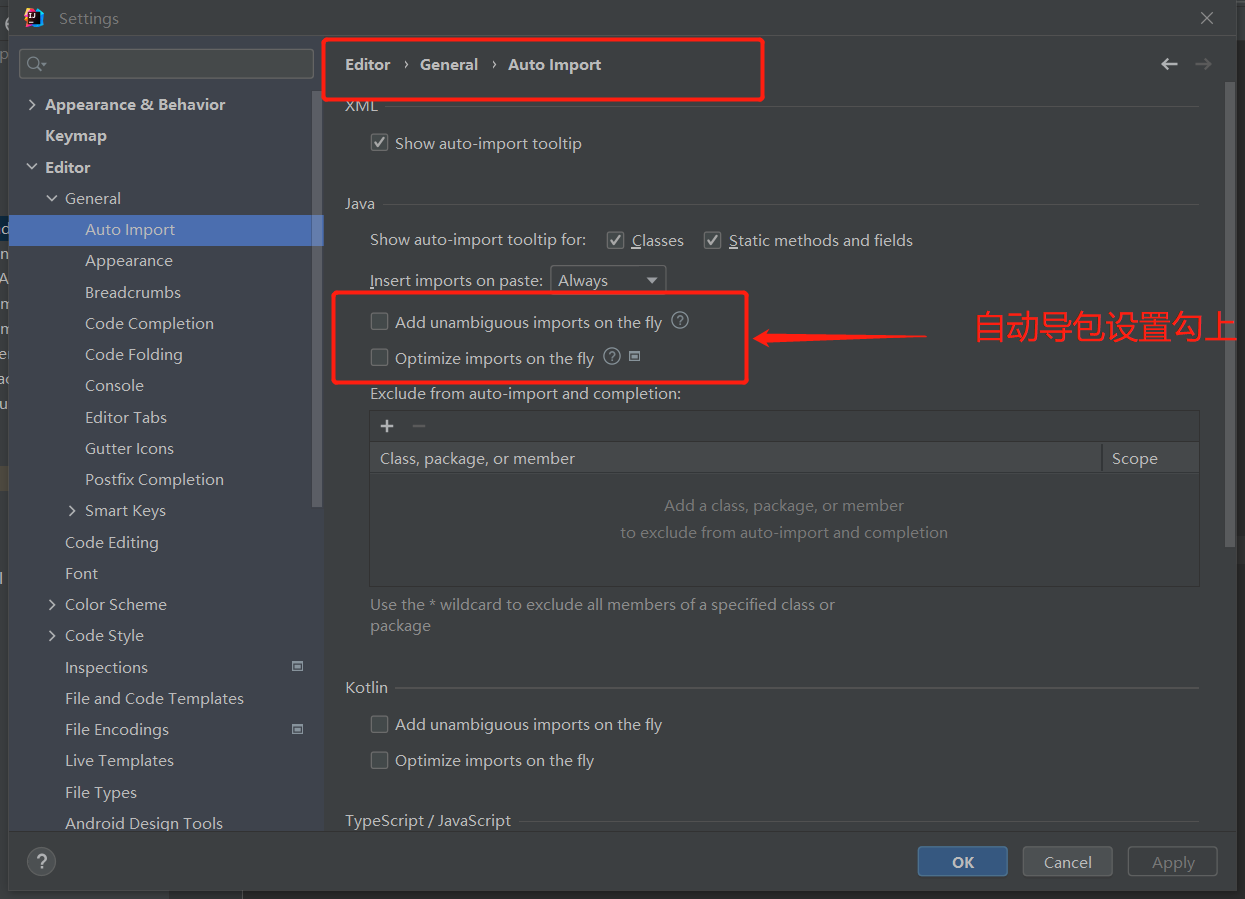
- 设置编码
(1).当前项目编码设置
方式一:File菜单-->Settings-->Editor-->File Encodings
方式二:工具类的详细配置按钮(小扳手图案)-->Editor-->File Encodings

说明: Transparent native-to-ascii conversion主要用于转换ascii,一般都要勾选。
- 设置自动编译
File菜单-->Settings-->Build,Execution,Deployment-->Compiler
注意:该项配置只针对当前项目有效。
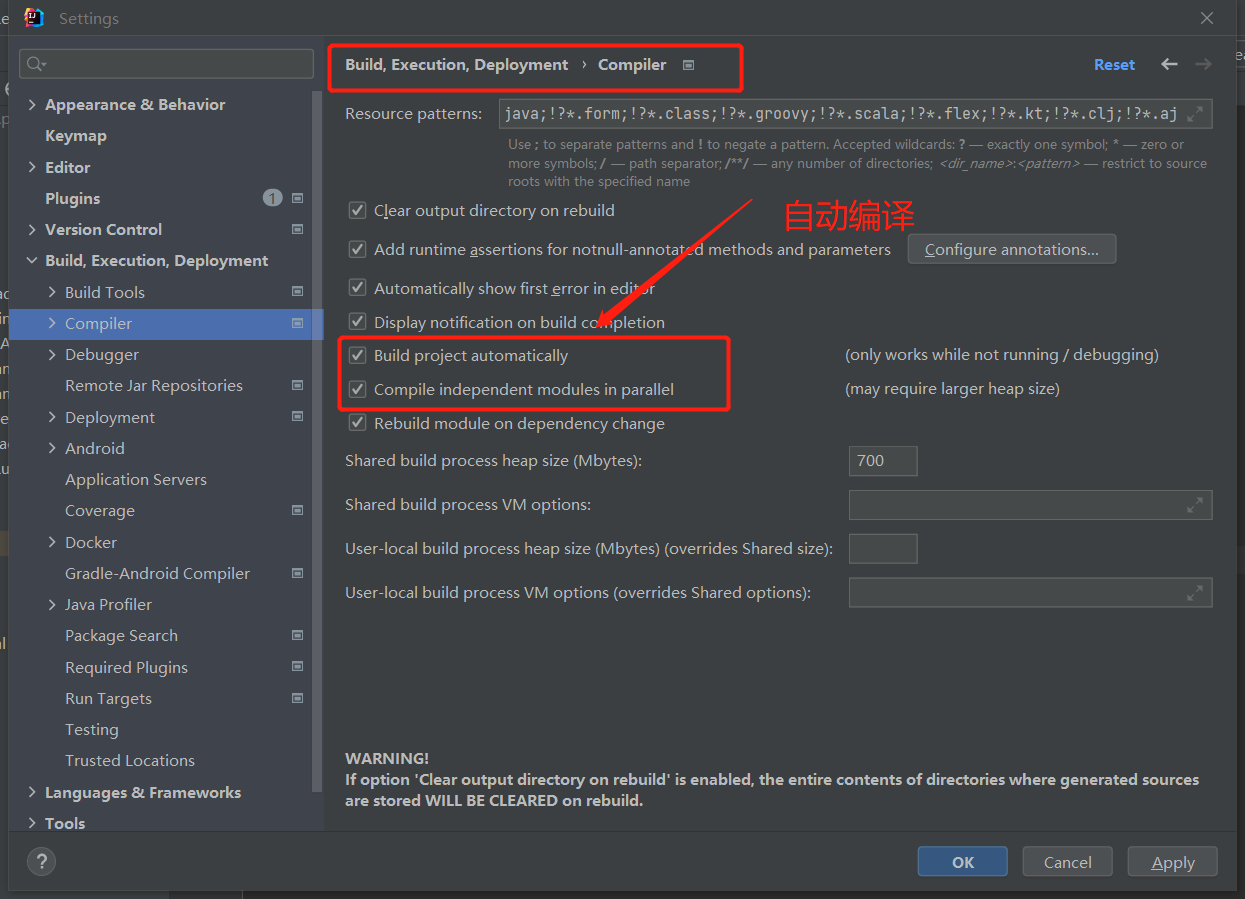
- 取消自动更新
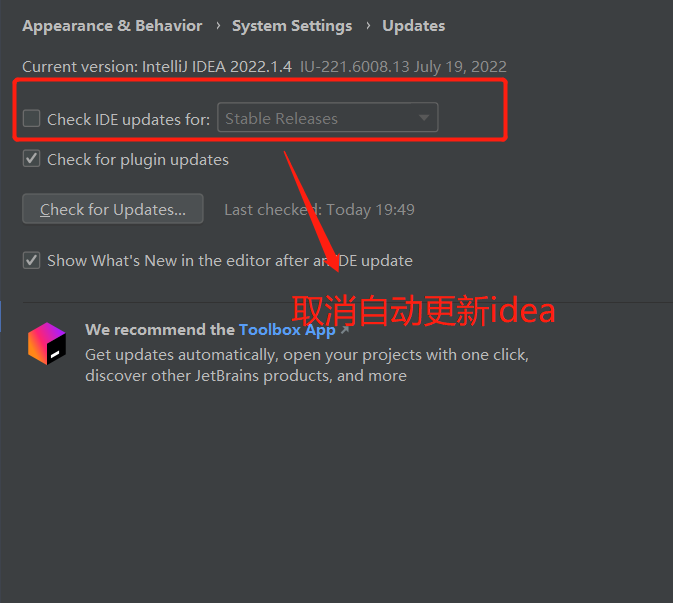
- 项目的JDK设置
File-->Project Structure...-->Platform Settings -->SDKs
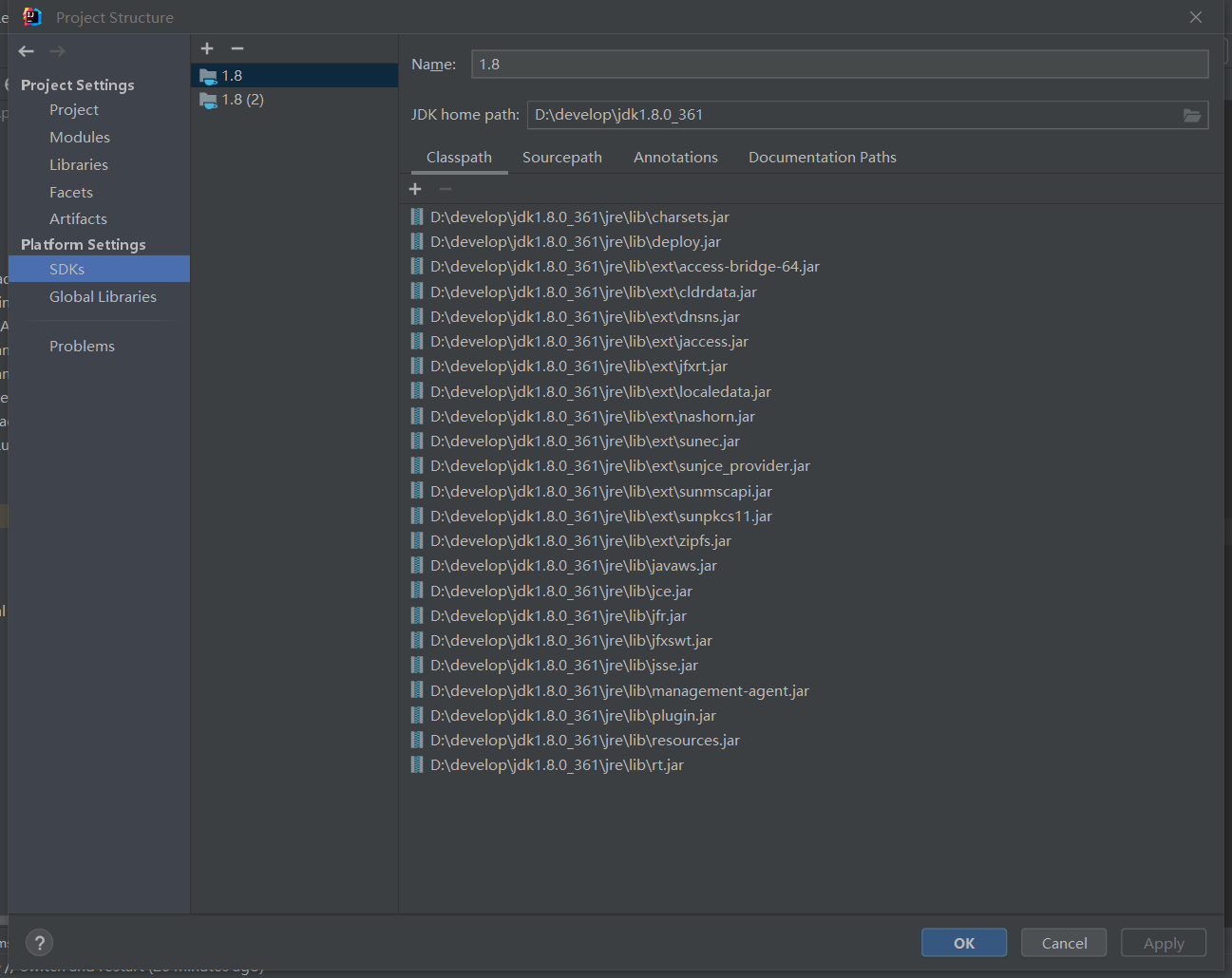
注:SDKs全称是Software Development Kit
五.idea的设置目录结构
当运行idea软件之后将自动生成两个设置文件夹:
config:配置目录
system:程序运行生成的缓存数据以及索引等

六.快捷键的使用
- 软件通用的快捷键
保存:Ctrl + S
剪切:Ctrl + X
粘贴:Ctrl + V
复制:Ctrl + C
全选:Ctlr + A
撤销:Ctrl + Z
- IDEA常用快捷键
(1).提高代码编写速度
智能提示:Alt + Enter(回车)
自动代码:
自动补全函数括号、分号、当前行缩进:Ctrl + Shift + 回车
提示代码模板:Ctrl + J
使用xx块环绕:Ctrl + Alt + T
自动生成构造器、get/set:Alt + Insert (有的键盘需要同时按Fn键)
由方法自动生成返回值变量:Ctrl + Alt + V
格式化代码:Ctrl + Alt + L
插入空行开始编辑
在当前光标下一行插入空行开始编辑:Shift + 回车
在当前光标上一行插入空行开始编辑:Ctrl+Alt+回车
移动代码:
向上移动代码:Ctrl+Shift + ↑ (整个方法移动)或 Alt + Shift + ↑(逐行移动)
向下移动代码:Ctrl+Shift + ↓ (整个方法移动) 或 Alt + Shift + ↓(逐行移动)
复制行:Ctrl+D
删除行:
Ctrl + Y
不选中删除光标所在行:Ctrl + X
重命名类、变量、方法等:选择要重名的元素,按Shift + F6
抽取代码重构方法:Ctrl + Alt + M
查看所调用方法的形参列表提醒:Ctrl + P
重写或实现方法:
实现接口的方法:Ctrl + i
重写父类的方法:Ctrl + O
注释:
单行注释:Ctrl + /
多行注释:Ctrl + Shift + /
文档注释: / + ** + 回车
转大小写:Ctrl +Shift + U
(2).移动光标定位
移动定位
跳转到上一个/下一个位置编辑位置:Ctrl + Alt + 左/右键
跳转到上一个/下一个方法位置: Alt + 上/下键
打开的类文件之间切换: Alt + 左/右键
定位某行:Ctrl + G
选择文本:Ctrl + W
按一下选择单词,再按选择语句,再按选择行,再按选择方法
(3).查找与查看源码
按住Ctrl键,单击某个类或方法就可以打开某个类或方法的源码
但是当某个变量是通过多态引用调用父类或父接口的方法时,想要打开方法的实现类:Ctrl +Alt +B
查看方法文档:选中方法名后按Ctrl + Q
查看某个类的结构信息
类的继承层次:Ctrl + H
类的UML关系图:Ctrl + Alt + U
当前文件结构:Ctrl + F12键
搜索
搜索类:Ctrl + N
全项目搜索文本:Ctrl + Shift + F
全项目替换文本:Ctrl +Shift + R
当前源文件查找文本:Ctrl + F
当前源文件替换问题:Ctrl + R
任何地方搜索:双击Shift
折叠与展开
折叠方法实现:Ctrl + Shift + -
展开方法实现:Ctrl +Shift + +
- 查看和自定义快捷键
- 已知快捷键操作,未知快捷键
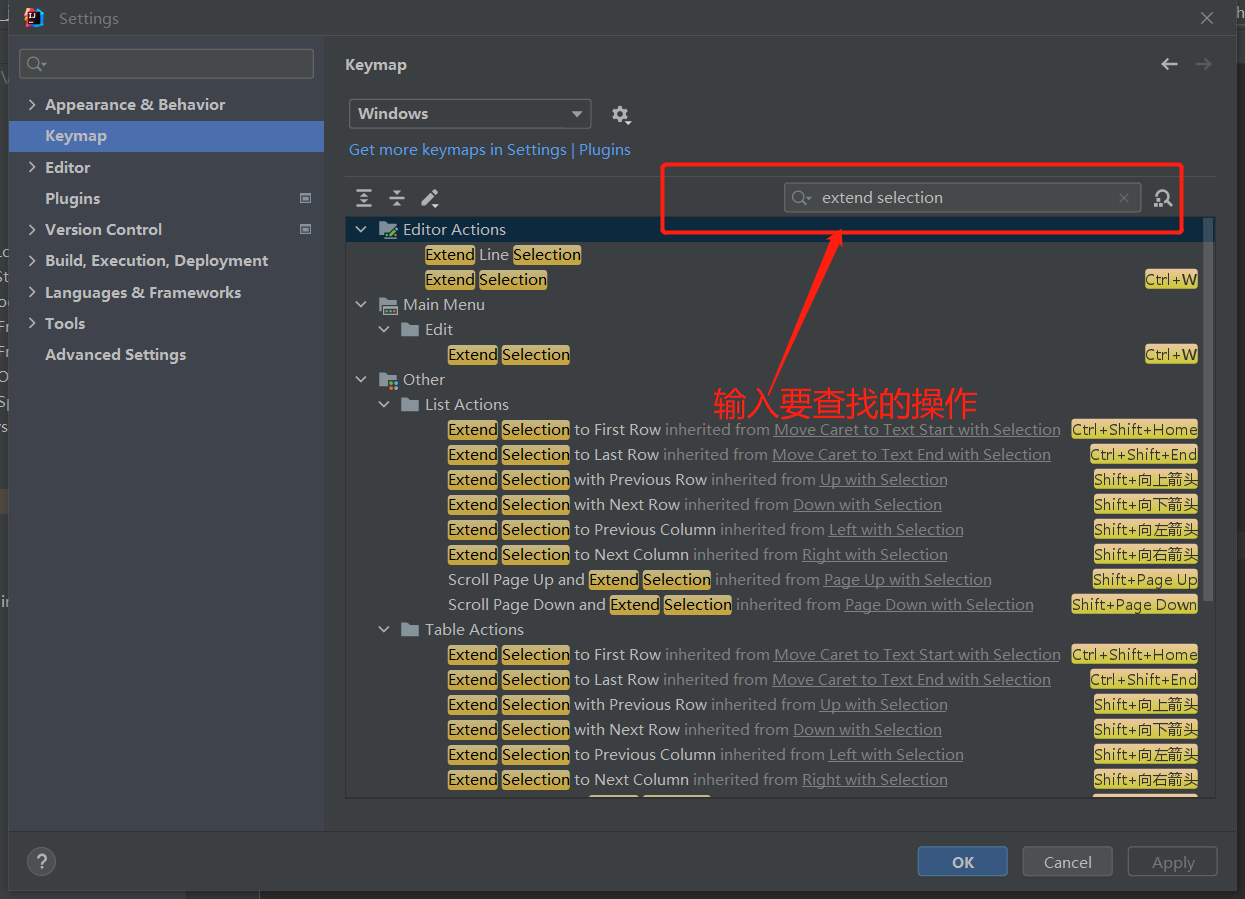
- 已知快捷键,不知道对应的操作名
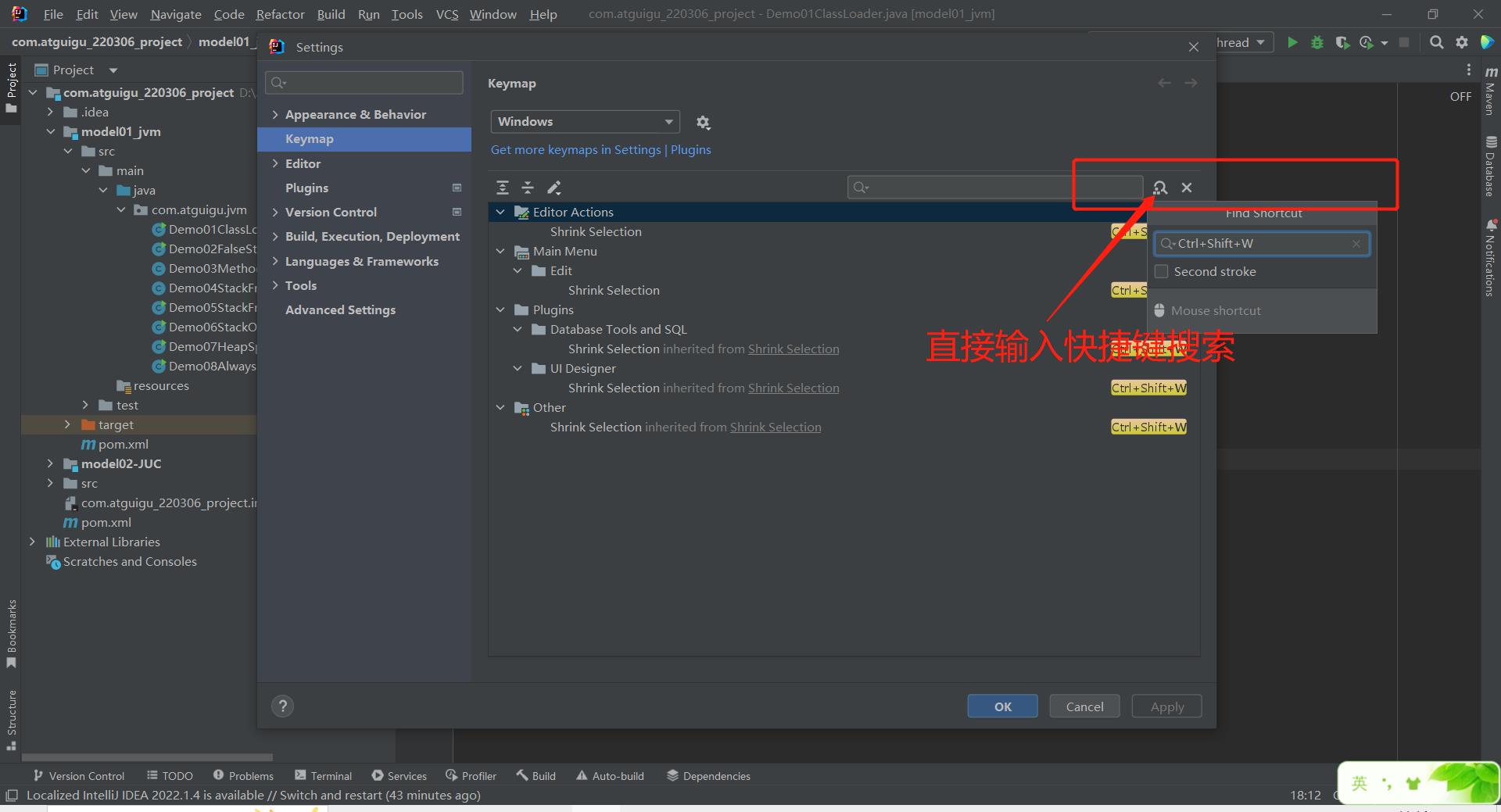
- 自定义自己的快捷键
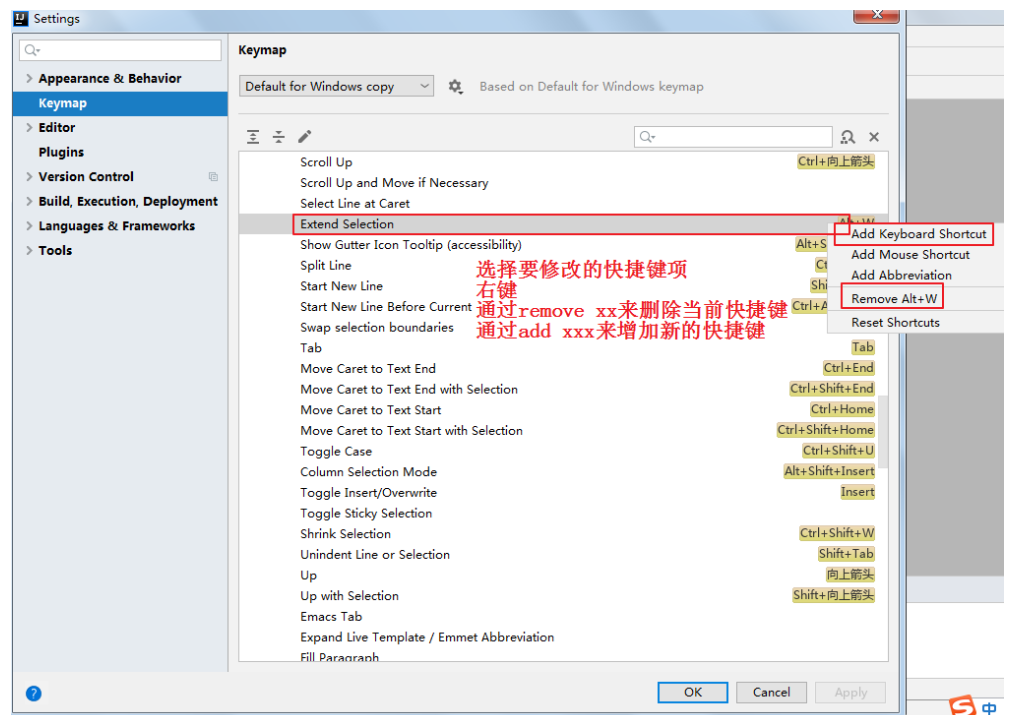
- 取消双击shift搜索
因为我们按shift切换中英文输入方式,经常被按到,总是弹出搜索框,太麻烦了。可以取消它。
双击shift 或 ctrl + shift + a,打开如下搜索窗口:
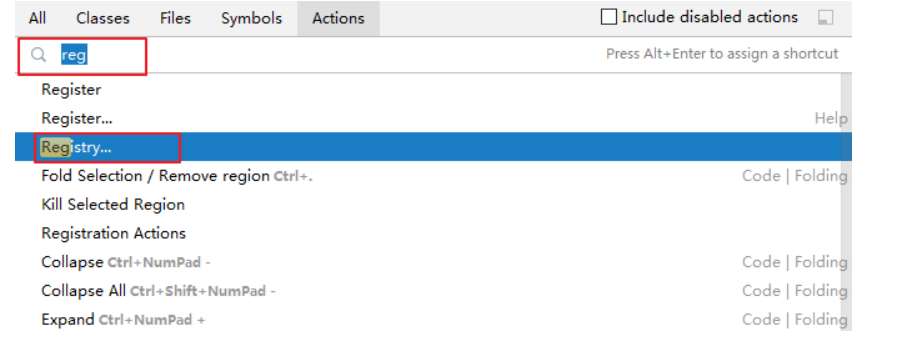
选择registry...,找到"ide.suppress.double.click.handler",把复选框打上勾就可以取消双击shift出现搜索框了。
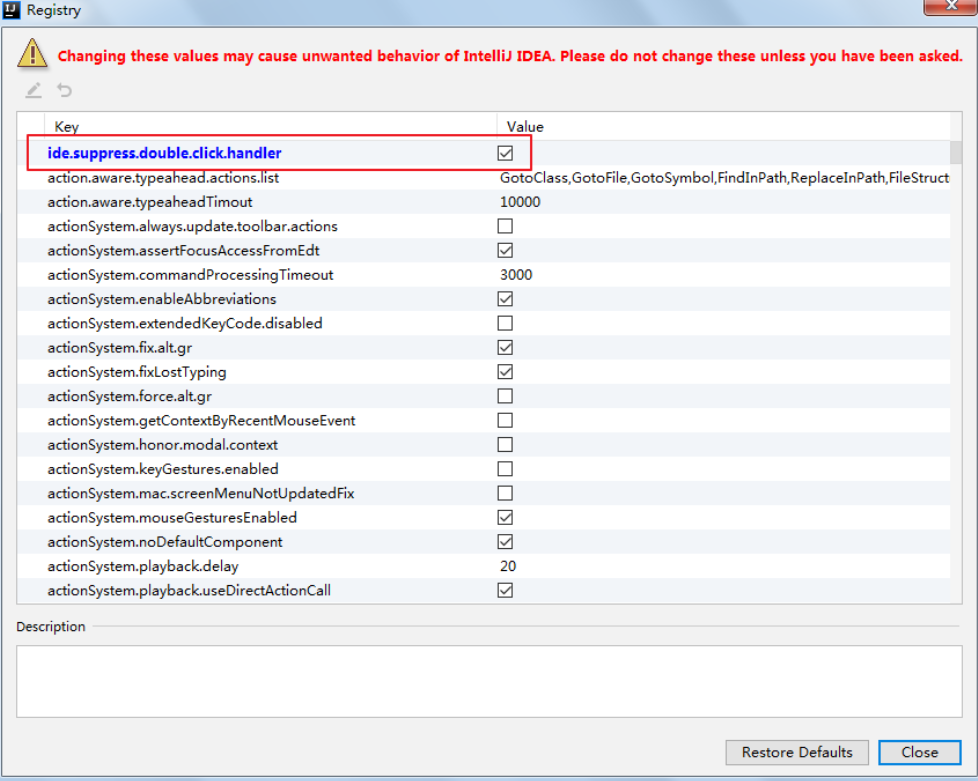
七.代码模板
- 常用快捷模板
主方法
psvm:public static void main(String[] args){}
main:public static void main(String[] args){}
输出语句
sout:System.out.println();
soutp:System.out.println("xxx :" + 方法形参);
soutm:System.out.println("xx类.当前方法名");
soutv:System.out.println("变量名 = " + 变量);
变量.sout:System.out.println("变量名 = " + 变量);
非空判断
ifn:if(xx == null)
inn:if(xx != null)
变量.null:if(变量 == null)
变量.nn:if(变量 != null)
遍历
fori:for循环
itar:遍历数组
iter:foreach循环
静态常量声明
psf:public static final
prsf:private static final
常量声明:
psfi:public static final int
psfs:public static final String
List集合遍历
list集合.for:foreach循环
list集合.fori:用for循环遍历list集合,正向遍历
list集合.forr:用for循环遍历list集合,逆向遍历
- 预定义模板
- 预定义Postfix Completion模板,不能修改
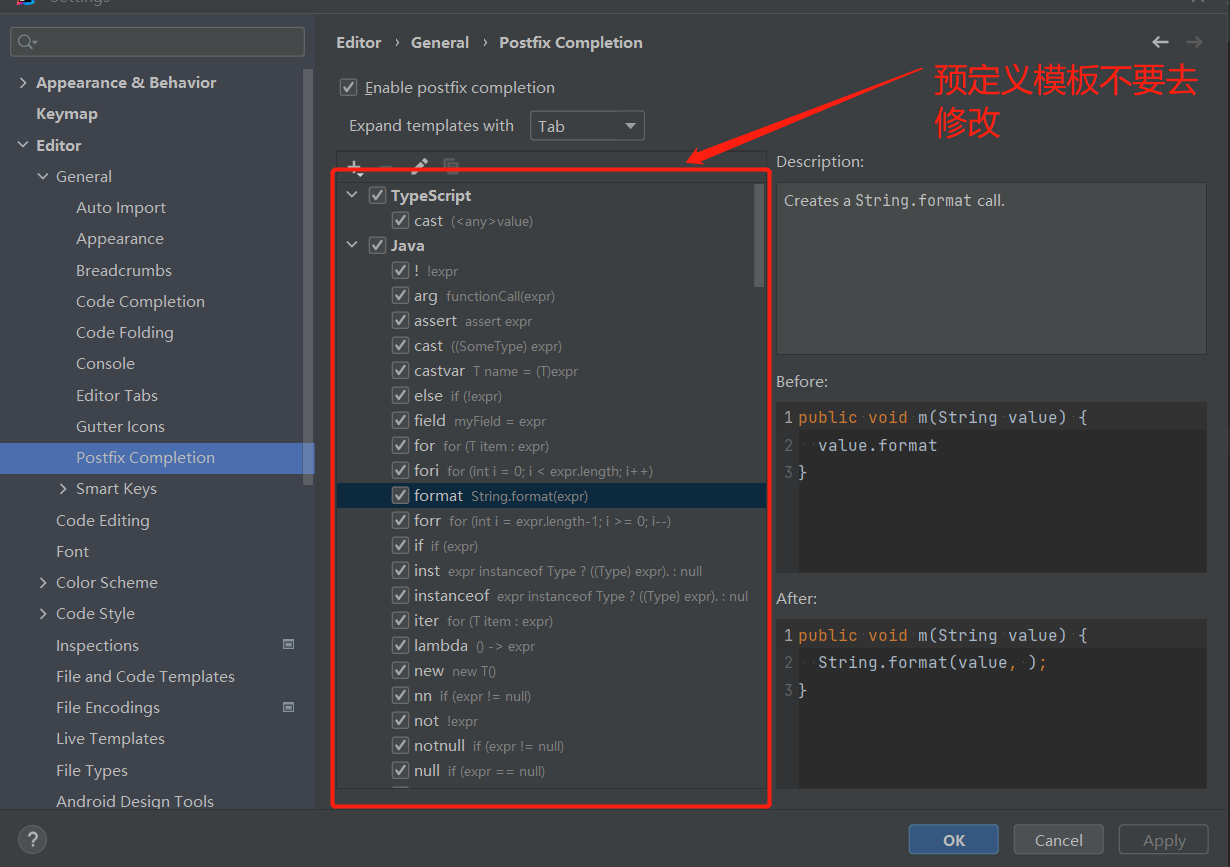
- 预定义Live Templates模板,可以修改
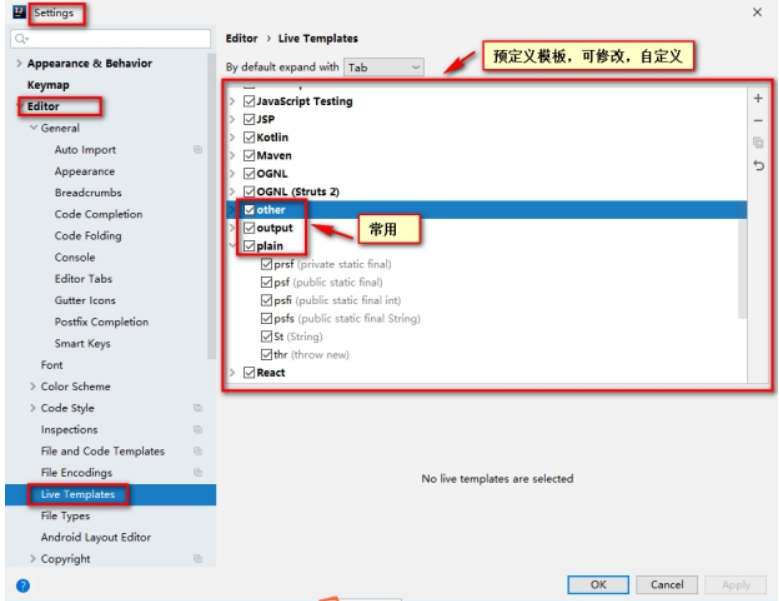
- 自定义模板
- 定义sop模板
①在Live Templates中增加模板

②先定义一个模板的组
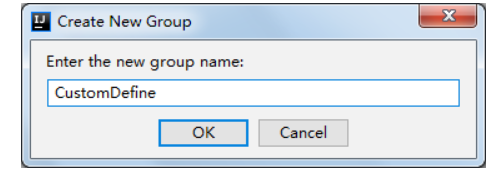
③在模板组里新建模板
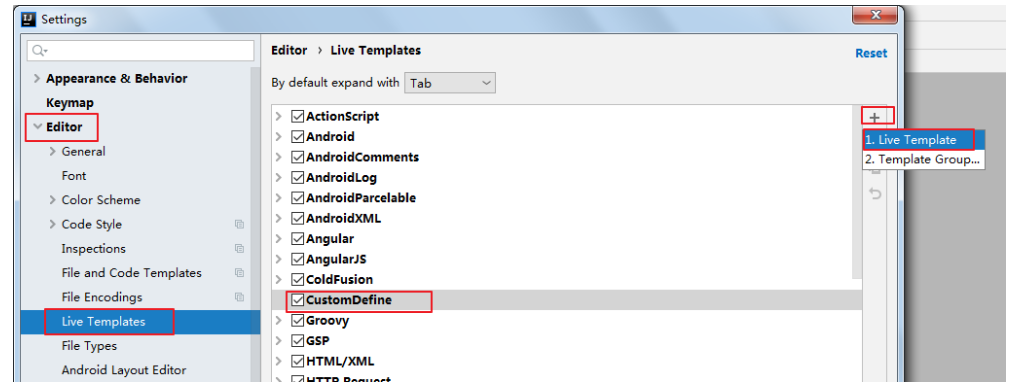
④定义模板
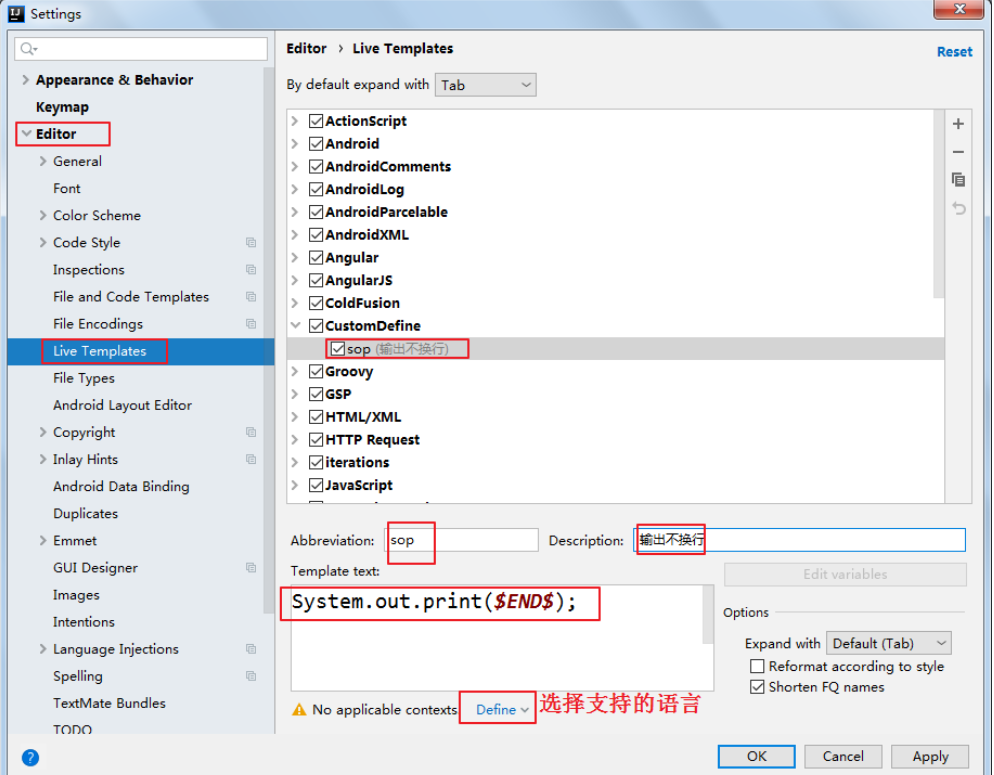
Abbreviation:模板的缩略名称
Description:模板的描述
Template text:模板的代码片段
应用范围。比如点击Define。选择如下:应用在java代码中。
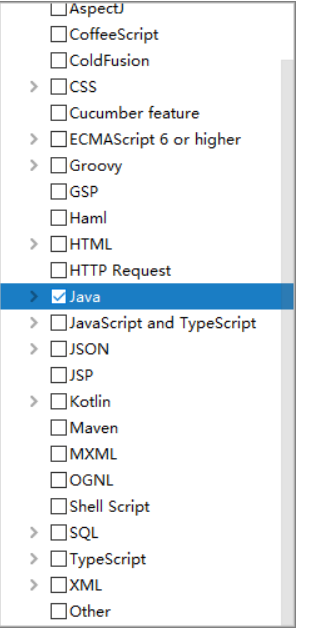
- 定义test测试方法模板
选中自定义的模板组,点击”+”(1.Live Template)来定义模板。
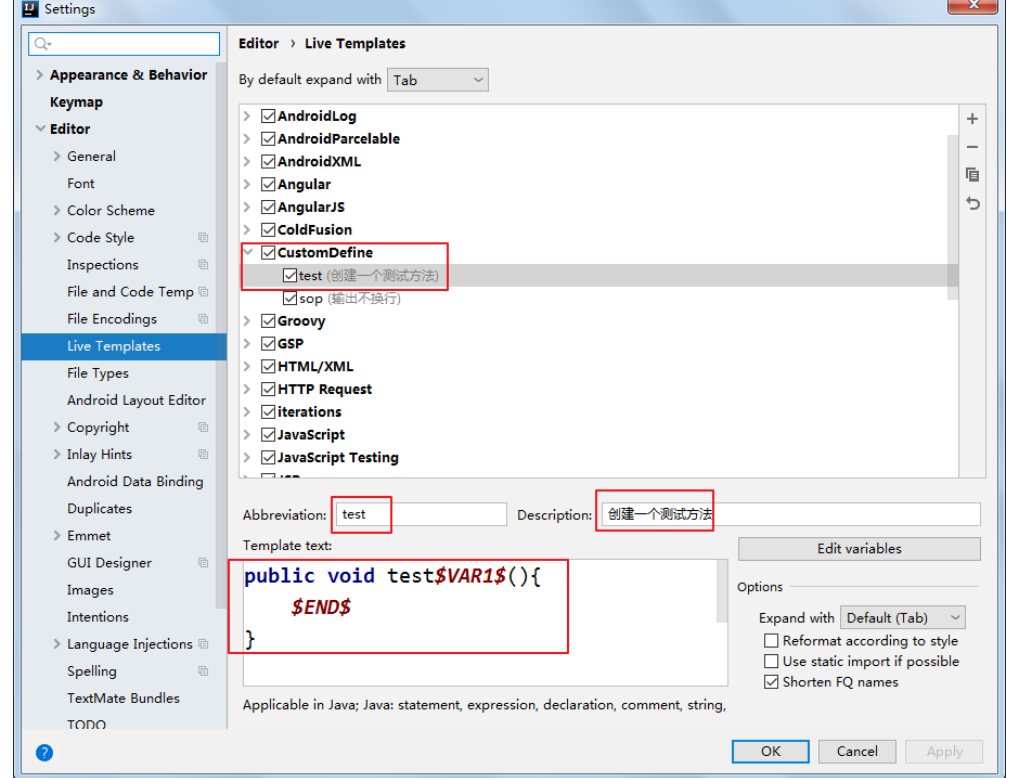








 本文详细介绍了IntelliJ IDEA的卸载、安装过程,包括选择版本、设置安装路径,以及激活码的使用。还探讨了IDEA的目录结构,特别是bin目录中的重要文件。此外,文章还提供了IDEA的详细配置方法,如内存大小设置、编码配置、自动导包和JDK设置等,并分享了常用的快捷键和代码模板,以提升开发效率。
本文详细介绍了IntelliJ IDEA的卸载、安装过程,包括选择版本、设置安装路径,以及激活码的使用。还探讨了IDEA的目录结构,特别是bin目录中的重要文件。此外,文章还提供了IDEA的详细配置方法,如内存大小设置、编码配置、自动导包和JDK设置等,并分享了常用的快捷键和代码模板,以提升开发效率。
















 47万+
47万+

 被折叠的 条评论
为什么被折叠?
被折叠的 条评论
为什么被折叠?








